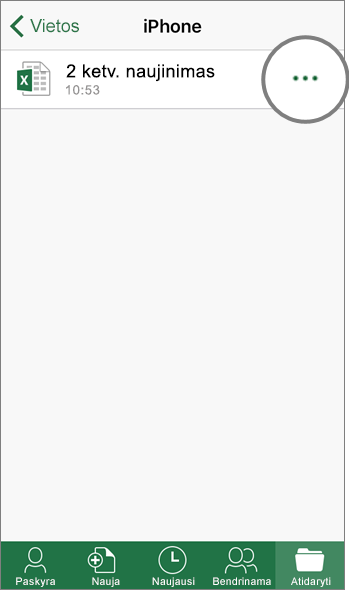Saugokite "OneDrive"
Box
OneDrive
Prisijungus prie tinklo
-
Pasirinkite Naujas, kad sukurtumėte naują aplanką arba failą.
Pasirinkite Nusiųsti arba nuvilkite į langą, kad įkeltumėte naują failą.
-
Pasirinkite Naujas, kad sukurtumėte naują aplanką arba „Office“ failą.
Pasirinkite Nusiųsti arba nuvilkite į langą, kad įkeltumėte naują failą.
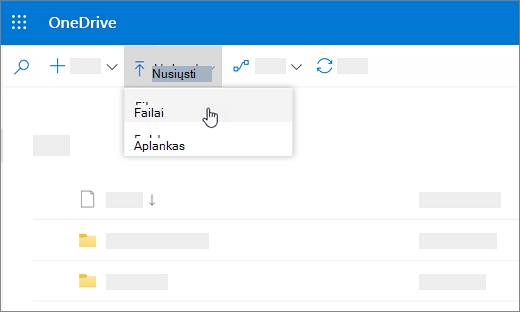
Failų sinchronizavimas
-
Įdiekite „Box“ sinchronizavimo programą, kad sinchronizuotumėte „Box“ failus su savo kompiuteriu.
-
Įdiekite „OneDrive“ sinchronizavimo programa, kad "OneDrive" failus sinchronizuotumėte su kompiuteriu. Peržiūrėkite failų sinchronizavimas su "OneDrive" sistemoje "Windows".
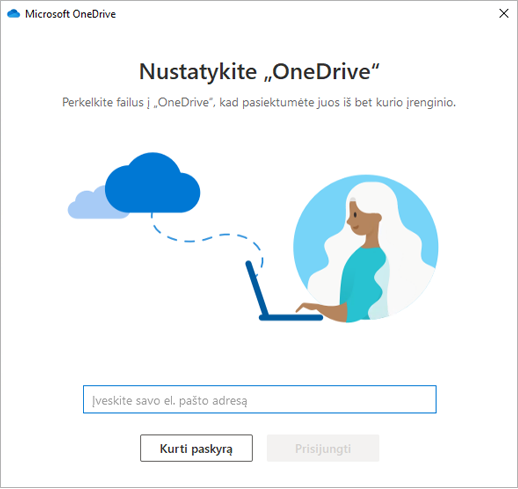
„Office“ kompiuterio versija
-
Pasirinkite Failas > Įrašyti kaip > „Box“ arba pasirinkite komandą Nusiųsti, esančią juostelės skirtuke Pagrindinis.
Pastaba: Reikalinga „Box“, skirta „Office“.
-
Pasirinkite Failas > Įrašyti kaip > „OneDrive“ – [įmonės pavadinimas].
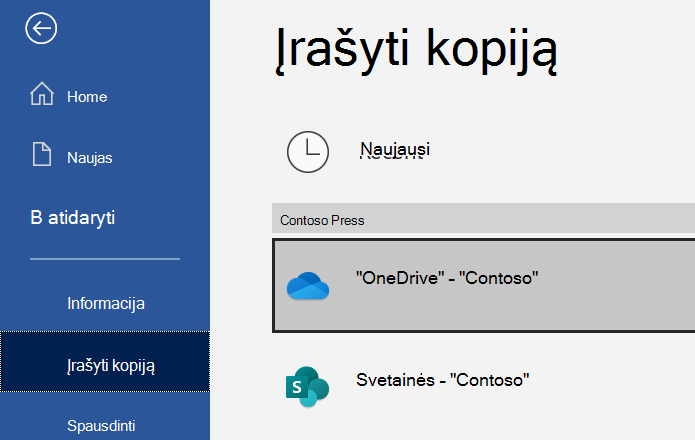
Outlook
-
Kurdami pranešimą „Outlook“, pasirinkite komandą Nusiųsti ir pridėti, esančią juostelės skirtuke Pranešimas.
-
Pažymėkite failą ir pasirinkite Atidaryti.
-
Pasirinkite „Box“ aplanką, kad nusiųstumėte į jį failą, ir pasirinkite komandą Nusiųsti.
Pastaba: Reikalinga „Box“, skirta „Office“
-
Kurdami pranešimą „Outlook“ pasirinkite Pranešimas > Pridėti failą > Naršyti šiame kompiuteryje... ir pasirinkite norimą pridėti failą.
-
Pasirinkite išskleidžiamąjį meniu, esantį prie priedo, ir pasirinkite nusiųsti į "OneDrive".
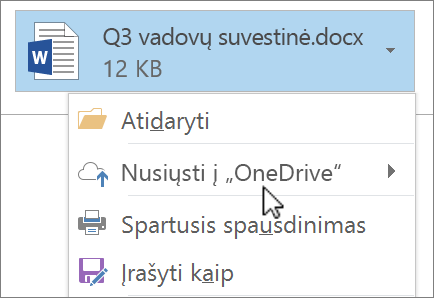
Mobiliųjų įrenginių programėlė
-
„Box“ mobiliųjų įrenginių programėlėje bakstelėkite +:
-
Kurti naują aplanką.
-
Nufotografuokite naują nuotrauką arba sukurkite vaizdo įrašą arba pasirinkite jau esantį savo įrenginyje.
-
Kurti langelio pastabą.
-
-
„OneDrive“ mobiliųjų įrenginių programėlėje bakstelėkite +:
-
Kurti naują aplanką.
-
Nufotografuokite naują nuotrauką arba sukurkite vaizdo įrašą arba pasirinkite jau esantį savo įrenginyje.
-
Sukurkite „Word“ dokumentą, „Excel“ skaičiuoklę arba „PowerPoint“ pateiktį mobiliajame įrenginyje.
-
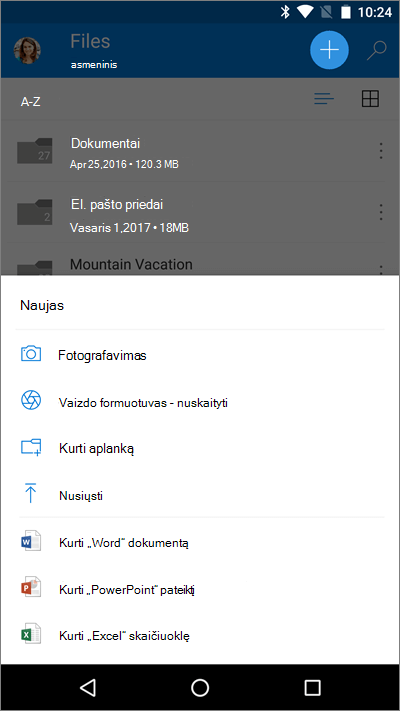
Mobiliesiems įrenginiams skirtos „Office“ programėlės
-
Į kiekvieną naudojamą „Office“ programėlę įtraukite „Box“: Paskyra > Įtraukti tarnybą.
-
Bakstelėkite Atidaryti, tada – „iPhone“.
-
Bakstelėkite

-
Bakstelėkite Perkelti į debesį.
-
Bakstelėkite „Box“.
-
Bakstelėkite Atidaryti, tada – „iPhone“.
-
Bakstelėkite Daugiau

-
Bakstelėkite Perkelti į debesį.
-
Bakstelėkite „OneDrive“ – [įmonės pavadinimas].